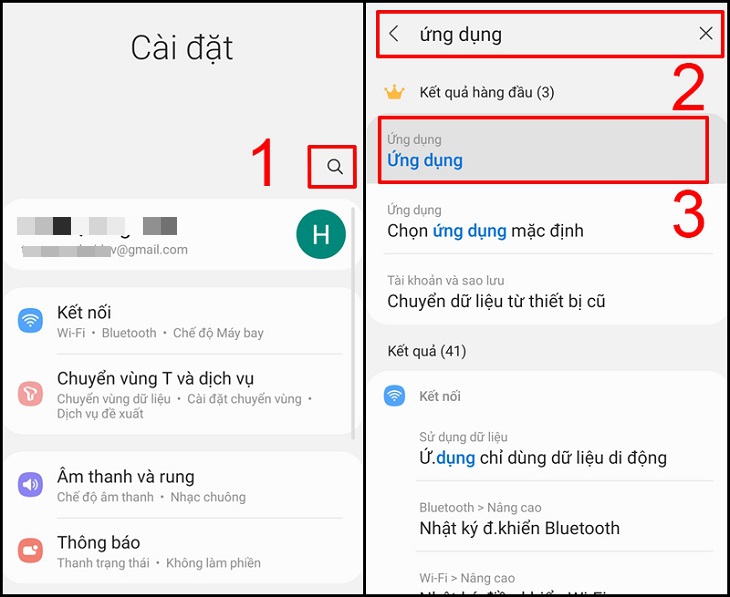Bạn đang xem bài viết Nguyên nhân lỗi tự thoát ứng dụng trên Android, cách khắc phục tại thtrangdai.edu.vn. Bạn có thể truy cập nhanh những thông tin cần thiết trong mục lục bài viết dưới đây.
Đôi khi trong khi sử dụng điện thoại Android, bạn thấy ứng dụng tự động thoát ra, làm gián đoạn quá trình sử dụng của bạn. Vậy thì hãy để thtrangdai.edu.vn giúp bạn hiểu rõ hơn về nguyên nhân gây ra lỗi tự thoát ứng dụng trên Android và cách khắc phục nhé!
Gỡ cài đặt bản cập nhật cho ứng dụng Android System Webview
Ứng dụng Android System Webview tự động cập nhật cũng là nguyên nhân khiến điện thoại của bạn gặp lỗi với ứng dụng bạn đang sử dụng, hãy thực hiện các bước sau:
Bước 1: Vào Cài đặt, chọn Ứng dụng
Đi tới Cài đặt trên điện thoại của bạn, chọn Ứng dụng hoặc trên một số điện thoại Android, nó sẽ hiển thị dưới dạng Quản lý ứng dụng hoặc Danh sách ứng dụng.
Bước 2: Chọn ứng dụng Android System WebView
Bạn có thể kéo màn hình để tìm hoặc nhập tên ứng dụng vào khu vực kính lúp để tìm kiếm.

Bước 3: Gỡ cài đặt các bản cập nhật của ứng dụng WebView của Hệ thống Android
Nhấn vào nút 3 chấm nằm phía trên bên phải màn hình, chọn Gỡ cài đặt bản cập nhật rồi nhấn nút OK.

Bước 4: Đặt lại điện thoại
Sau khi gỡ bỏ ứng dụng, bạn nên reset lại điện thoại và cài đặt ứng dụng như trước để khắc phục lỗi ứng dụng tự động thoát.

Quá nhiều ứng dụng chạy ngầm
Việc để các ứng dụng chạy ngầm sẽ tiêu tốn một phần pin và dung lượng của điện thoại, đồng thời cũng khiến ứng dụng tự động thoát. Vì vậy, hãy tắt các ứng dụng chạy ngầm bằng cách vào phím đa nhiệm và chọn Turn off (hoặc dấu “X”) để xóa các ứng dụng chạy ngầm.
Cuối cùng bạn khởi động lại thiết bị để hệ thống điện thoại hoạt động ổn định.

Xung đột phần mềm
Ngoài các ứng dụng chạy ngầm, đôi khi chúng còn chạy xung đột với nhau khi bạn sử dụng điện thoại khiến ứng dụng tự động thoát. Do đó, hãy vào Cài đặt, chọn Ứng dụng (hoặc Quản lý ứng dụng) và nhấn vào dấu 3 chấm để chọn Đặt lại tùy chọn ứng dụng.

Ứng dụng có lỗi dữ liệu
Ứng dụng đang chạy có thể gặp lỗi dữ liệu khiến ứng dụng tự động thoát khi bạn đang sử dụng. Vì vậy, hãy làm theo các bước được đề xuất sau để khắc phục:
Bước 1: Vào cài đặt chọn Ứng dụng

Bước 2: Chọn ứng dụng bị lỗi, chọn Memory
Vào Quản lý ứng dụng, sau đó chọn ứng dụng bị lỗi tự thoát và vào phần Bộ nhớ của ứng dụng đó (nếu có).

Bước 3: Chọn Xóa dữ liệu ứng dụng

Bước 4: Đặt lại điện thoại
Sau khi xóa dữ liệu ứng dụng, bạn nên reset lại điện thoại để hệ thống hoạt động ổn định hơn.

Bộ nhớ trong của điện thoại đã đầy
Khi bộ nhớ điện thoại đầy, ứng dụng tiếp tục tạo ra dữ liệu rác khiến hệ thống bị treo và gây ra lỗi tự động thoát ứng dụng. Vì vậy, hãy xóa dữ liệu ứng dụng hoặc chuyển dữ liệu trên điện thoại sang thẻ nhớ.

Như vậy, bây giờ bạn đã biết nguyên nhân gây ra lỗi tự động thoát ứng dụng trên Android cùng với cách khắc phục cụ thể. Chúc may mắn!
Cảm ơn bạn đã đọc bài viết Nguyên nhân lỗi tự thoát ứng dụng trên Android, cách khắc phục tại thtrangdai.edu.vn. Các bạn có thể bình luận, xem thêm các bài viết liên quan bên dưới và hy vọng nó sẽ giúp ích. mang đến cho bạn những thông tin thú vị.
Nhớ để nguồn: Nguyên nhân gây ra lỗi tự thoát ứng dụng trên Android, cách khắc phục tại thtrangdai.edu.vn
Chuyên mục: Blog